更新时间:2024-10-10 GMT+08:00
快速购买并使用云硬盘
场景说明
- 系统盘在购买云服务器时自动添加,无需单独购买。数据盘可以在购买云服务器的时候添加,由系统自动挂载给云服务器。也可以在购买了云服务器之后,单独购买云硬盘并挂载给云服务器。
- 云硬盘挂载至云服务器后,需要登录云服务器初始化后,云硬盘才可以正常使用。
- 系统盘会自动初始化,因此只需要初始化数据盘。
操作步骤
- 登录云硬盘管理控制台
- 登录管理控制台。
- 选择“存储 > 云硬盘”。
- 单击“购买磁盘”。
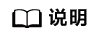
- 云硬盘必须挂载给同一个可用区的云服务器。
- 云硬盘挂载至云服务器后,需要登录云服务器初始化云硬盘,即格式化云硬盘,之后云硬盘才可以正常使用。
- 购买云硬盘
- 设置区域、可用区、是否挂载到云服务器、计费模式和数据源
① 选择计费模式、区域和可用区。此处以选择“按需计费”为例,区域和可用区请根据实际情况选择。
② 选择数据源。此处以通过已有云硬盘A的快照创建新的云硬盘B为例。
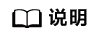
- 云硬盘必须与所挂载的云服务器位于同一个可用区。
- 您可以创建全新的云硬盘,或者选择数据源来创建云硬盘。
- 设置磁盘类型和磁盘容量
② 选择磁盘容量。此处以选择“100 GB”为例。
- 设置高级配置和自动备份策略
① 选择是否备份。此处以勾选“现在购买”,购买100 GB存储库,并使用默认备份策略为例。
② 选择共享盘和SCSI。磁盘模式有VBD和SCSI两种,不勾选“SCSI”,则默认为“VBD”。此处以勾选“共享盘”和“SCSI”为例。如果勾选“共享盘”,则建议同时勾选“SCSI”。
③ 选择磁盘加密。此处以勾选“加密”为例。
- 设置企业项目和标签
② 选择标签。此处以选择已有标签“test01”为例。
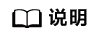
- 企业项目是一种云资源管理方式,企业项目管理提供统一的云资源按项目管理,以及项目内的资源管理、成员管理,默认项目为“default”。
- 您可以在创建云硬盘的时候为云硬盘绑定标签,标签用于标识云资源,可通过标签实现对云资源的分类和搜索。
- 设置磁盘名称和数量
① 创建磁盘名称。此处以磁盘名称为“volume-test”为例。
② 选择购买量。此处以购买1个磁盘为例。
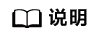
从备份或者快照创建云硬盘时,不支持批量创建,数量只能为“1”。
- 设置区域、可用区、是否挂载到云服务器、计费模式和数据源
- 挂载共享云硬盘(如果您创建的为共享盘,请执行该操作)
- 在云硬盘列表,找到需要挂载的云硬盘,单击“挂载”。
- 选择云硬盘待挂载的云服务器,该云服务器必须与云硬盘位于同一个可用分区,通过下拉列表选择挂载点。
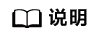
- 共享云硬盘可以挂载至16台云服务器。
- 直接将共享云硬盘挂载给多台云服务器无法实现文件共享功能,如需在多台云服务器之间共享文件,需要搭建共享文件系统或类似的集群管理系统。
- 挂载非共享云硬盘(如果您创建的为非共享盘,请执行该操作)
- 在云硬盘列表,找到需要挂载的云硬盘,单击“挂载”。
- 选择云硬盘待挂载的云服务器,该云服务器必须与云硬盘位于同一个可用分区,通过下拉列表选择挂载点。
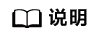
- 非共享云硬盘只可以挂载至1台云服务器。
- 挂载至云服务器的云硬盘需要初始化后才可以正常使用。
- 初始化数据盘(如果您创建的为非共享盘,请执行该操作)
- 登录至云服务器。
- 初始化云硬盘。






